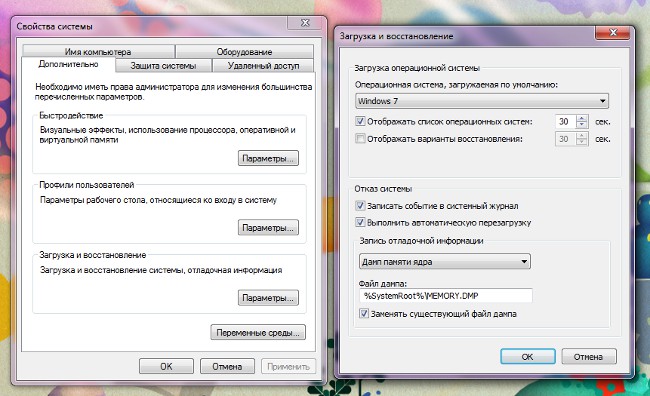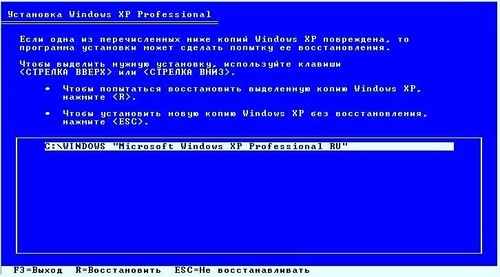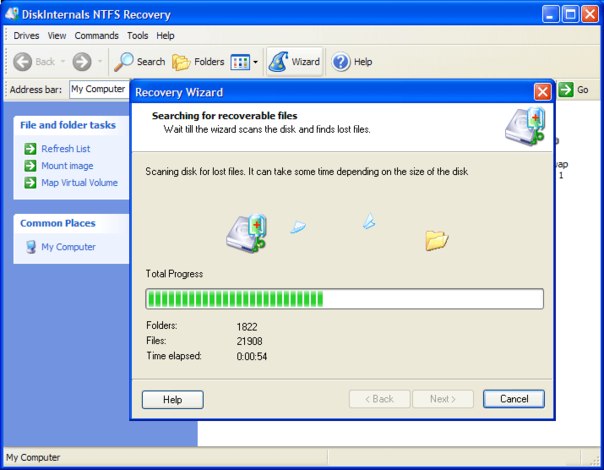כיצד לשנות את מערכת הקבצים

מערכת הקבצים אחראית על ארגון הקבציםעל התקשורת. אם אתה משתמש ב- Windows, אתה צריך להתמודד עם מערכות FAT32, NTFS ו- exFAT. בדרך כלל, התקשורת שאנחנו עוסקים כבר מעוצב במערכת הקבצים הרצוי. אבל לפעמים ייתכן שיהיה עליך לשנות את מערכת הקבצים הזאת לאחרת. כיצד לשנות את מערכת הקבצים?
הדרך הקלה ביותר לשנות את מערכת הקבצים על המדיה היא לעצב את זה. לפני שתתחיל את העיצוב, תוכל לבחור את מערכת הקבצים הרצויה מהרשימה הנפתחת, ולאחר מכן את הדיסק יהיה בפורמט, למשל, ב- NTFS או FAT32 - בהתאם למה שבחרת.
אבל יש עיצוב אחד רציניחיסרון: הוא מוחק את כל הנתונים על המדיה. ואם, למשל, את המידע מכונן הבזק ניתן להעתיק במקום כלשהו בזמן העיצוב, ולאחר מכן את הדיסק הקשיח הוא יותר מסובך. ואם הדיסק הוא מערכת, תצטרך התקנה מחדש מלאה של המערכת, שבמהלכם תוכלו לבחור את מערכת הקבצים הרצוי. כיצד ניתן לשנות את מערכת הקבצים מבלי לאבד נתונים בדיסק?
אם אתה צריך שנה את מערכת הקבצים מ- FAT32 ל- NTFS, באפשרותך להשתמש בכלי השירות המובנהWindows - Convert.exe. אין לו ממשק גרפי, יהיה עליך להשתמש בשורת הפקודה. כדי להפעיל את שורת הפקודה, לחץ על התחל, לחץ על כל התוכניות ← עזרים ← שורת פקודה.
בחלון שנפתח, הזן את הפקודה הבאה:
להמיר אות כונן: / fs: ntfs
לדוגמה, אם עליך לשנות את מערכת הקבצים בכונן D, הפקודה תיראה כך:
להמיר d: / fs: ntfs
הזן את הפקודה ולחץ על Enter. אם מופיעה הודעה בשורת הפקודה המנחה אותך הזן תווית אמצעי אחסון עבור הדיסק, הזן אותו ולחץ על Enter. (תווית אמצעי אחסון היא ייעוד טקסט עבור כונן שיכול להחליף את השם הסטנדרטי "דיסק מקומי".) אתה אמור לראות את ההודעה "השלמת המרה", ולאחר מכן תוכל לסגור את חלון הפקודה.
אם תחליט לשנות את מערכת הקבצים בדיסק המערכת, תתבקש לדחות את ביצוע המשימהעד לאתחול המחשב הבא - לא ניתן לבצע את ההמרה כאשר מערכת ההפעלה פועלת. במקרה זה, עליך ללחוץ על הלחצן כן (הקלד Y בשורת הפקודה).
ייתכן שיהיה עליך גם לאתחל אם הדיסקלא מערכת, אבל בזמן ההמרה הוא משמש תהליך אחר - לומר, אם כמה קבצים מאוחסנים על זה. גם במקרה זה סגור את כל הקבצים והזן את הסמל Y, או פשוט להזין את הסמל Y, ואז ההמרה תבוצע בפעם הבאה שתפעיל מחדש את המחשב.
שינוי כזה, בניגוד להעיצוב אינו משפיע על קבצים המאוחסנים בכונן. ההסתברות של אובדן נתונים או נזק במקרה זה אינה גבוהה, אבל עדיין שווה להכין עותקי גיבוי של קבצים קריטיים. שים לב שבדרך זו ניתן לשנות את מערכת הקבצים מ- FAT32 ל- NTFS, ההמרה ההפוכה אינה זהה!
לפני ההמרה הוא רצוי לבדוק את הדיסק עבור שגיאות. לשם כך, עבור אל "המחשב שלי", לחץ עללחץ לחיצה ימנית על הדיסק הרצוי, בחר מאפיינים. בחלון המאפיינים, לחץ על הכרטיסייה כלים ובקטע Scan Disk (סריקה דיסק), לחץ על Check Now (בדוק כעת).
אתה יכול גם שנה את מערכת הקבצים של הדיסק מבלי לאבד נתונים באמצעות תוכניות מיוחדות. אלה כוללים, למשל, Acronis דיסקמנהל, Paragon מנהל מחיצה, PartitionMagic וכו 'בתוכניות אלה, אתה יכול להמיר דיסק לא רק מ FAT32 ל NTFS, אלא להיפך, להמיר NTFS ל FAT32, ו Acronis דיסק מנהל, למשל, תומך במערכות קבצים אחרים. אבל יש לזכור כי כל התוכניות הללו משולמים.
כפי שניתן לראות, ישנן מספר דרכים לשנות את מערכת הקבצים של התקשורת, כל אחד מהם יש יתרונות וחסרונות. העיקר לא "לשחק" עם מערכת הקבצים ללא צורך מיוחד.